- لديك طريقتان سهلتان للعثور على واي فايكلمه السر بدون أي حيل للمعالج. يعتمد أحدهما على نقرات بسيطة والآخر يجعلك تبدو كمحترف.
- للعثور على كلمة مرور Wi-Fi الخاصة بك ، يمكنك إما استخدام لوحة التحكم أو موجه الأوامر. تعرف على كيفية القيام بذلك من دليلنا خطوة بخطوة.
- Wi-Fi مثل الهواء الذي نتنفسه هذه الأيام. تعرف على المزيد حول تقنية الاتصال هذه في موقعنا قسم واي فاي.
- هذه واحدة من سلسلة طويلة للغاية من المقالات الإرشادية. ستجد المزيد في موقعنا Tech Turorials Hub.
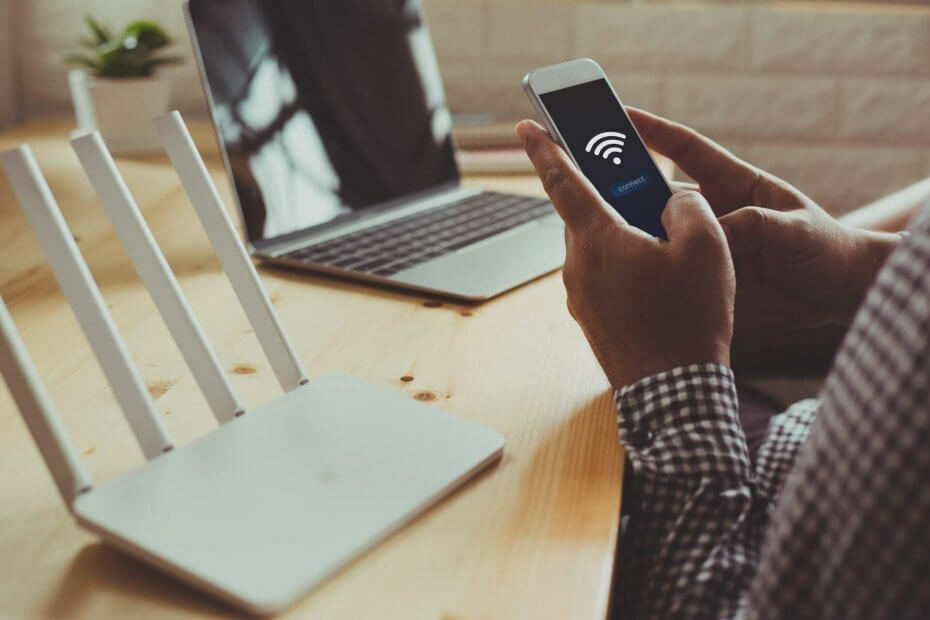
سيحافظ هذا البرنامج على تشغيل برامج التشغيل الخاصة بك ، وبالتالي يحميك من أخطاء الكمبيوتر الشائعة وفشل الأجهزة. تحقق من جميع برامج التشغيل الخاصة بك الآن في 3 خطوات سهلة:
- تنزيل DriverFix (ملف تنزيل تم التحقق منه).
- انقر ابدأ المسح للعثور على جميع السائقين الإشكاليين.
- انقر تحديث برامج التشغيل للحصول على إصدارات جديدة وتجنب أعطال النظام.
- تم تنزيل DriverFix بواسطة 0 القراء هذا الشهر.
لقد قمت بإعداد كلمة المرور لشبكة Wi-Fi الخاصة بك منذ فترة طويلة ويتم تذكرها بالفعل على جميع أجهزتك.
ماذا عن عندما يزورك شخص ما ويحتاج فقط إلى بعض الوقت عبر الإنترنت؟ أو ماذا عن الوقت الذي تحتاج فيه إلى إعادة ضبط المصنع لهاتفك الذكي أو جهاز الكمبيوتر؟
الخبر السار هو أنك لست بحاجة إلى إعادة برمجة جهاز التوجيه (على الرغم من أنه يمكنك القيام بذلك أيضًا). تحتاج فقط إلى اتباع دليلنا خطوة بخطوة.
كيف يمكنني العثور على كلمة مرور Wi-Fi الخاصة بي في Windows 10؟
لديك طريقتان سهلتان للعثور على كلمة مرور Wi-Fi دون الحاجة إلى أي حيل للمعالج. يعتمد أحدهما على نقرات بسيطة والآخر يجعلك تبدو كمحترف.
1. ابحث عن كلمة مرور Wi-Fi باستخدام لوحة التحكم
- افتح لوحة التحكم بالبدء في كتابة لوحة التحكم في Windows Search والنقر على التطبيق من النتائج.
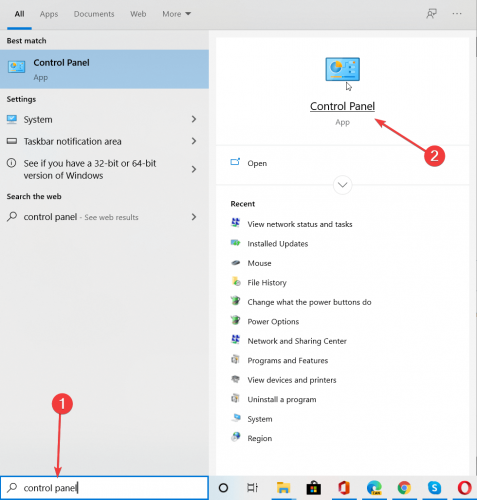
- انقر فوق عرض حالة الشبكة والمهام ضمن الشبكة والإنترنت.
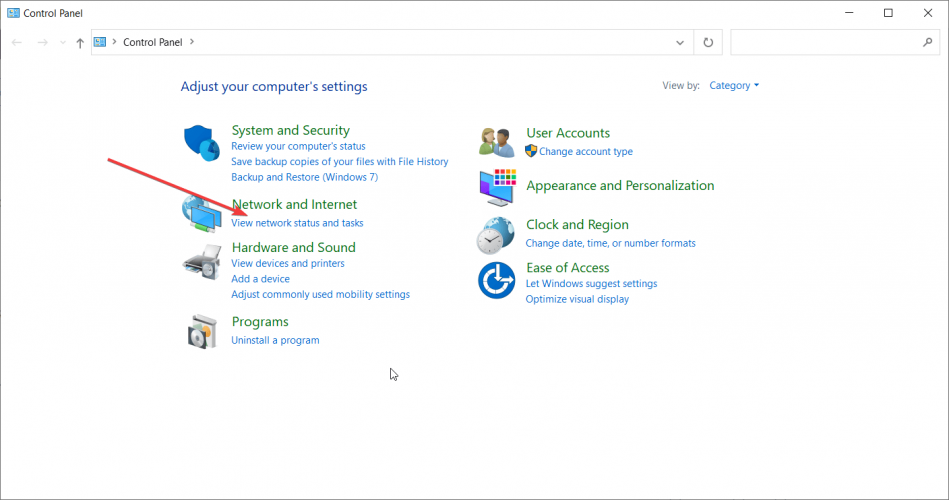
- بعد ذلك ، انقر فوق تغيير إعدادات المحول من الجزء الأيمن.
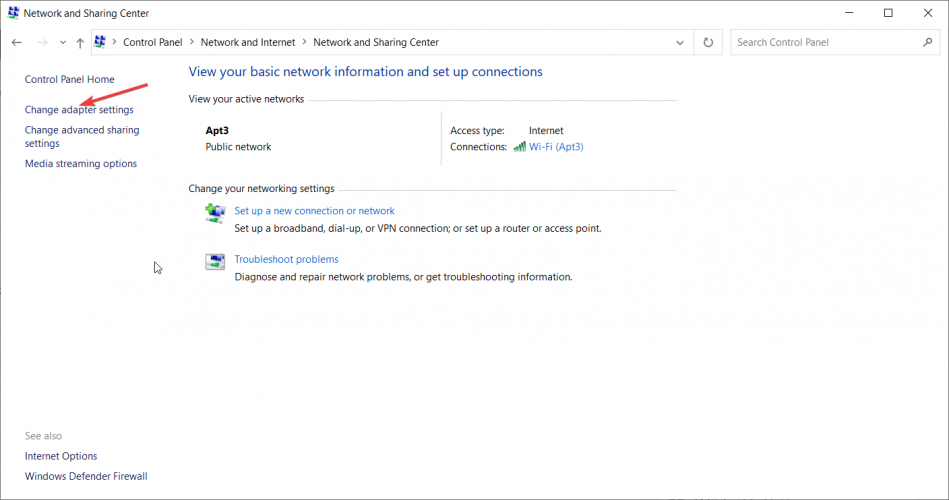
- انقر نقرًا مزدوجًا فوق شبكة Wi-Fi الخاصة بك.
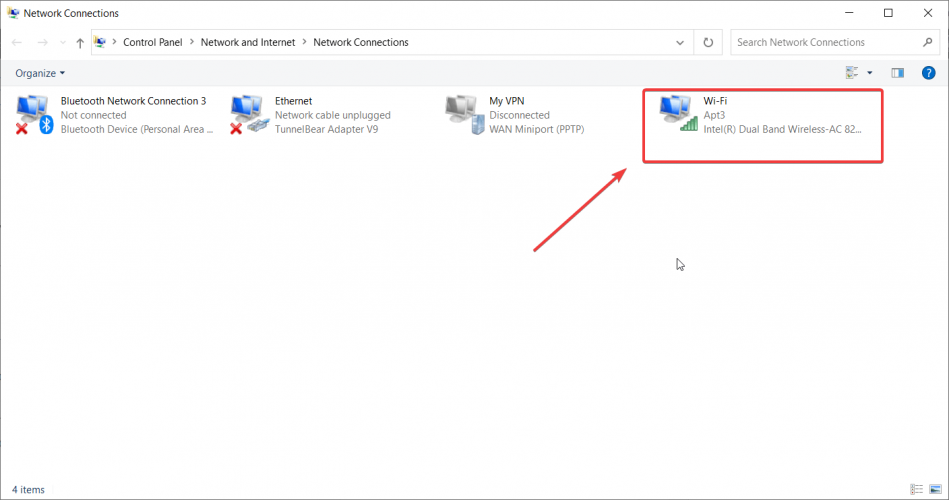
- انقر فوق خيار الخصائص اللاسلكية.
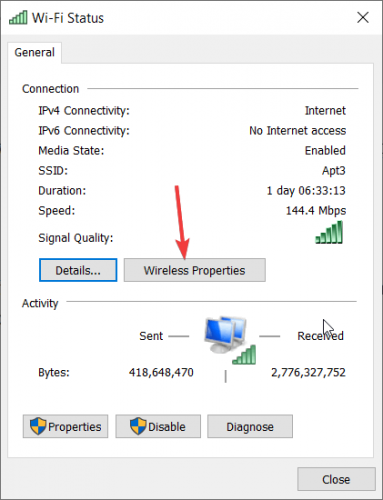
- تتمثل الخطوات الأخيرة في النقر فوق علامة التبويب الأمان والتحقق من مربع إظهار الأحرف. سيظهر مفتاح أمان الشبكة (كلمة المرور الخاصة بك).
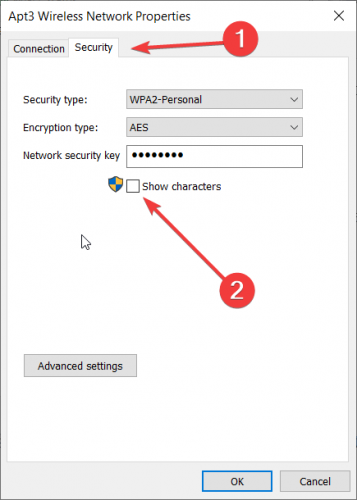
2. ابحث عن كلمة مرور Wi-Fi الخاصة بك باستخدام موجه الأوامر
- افتح موجه الأوامر عن طريق الكتابة كمد في Windows Search والنقر فوق تشغيل كمسؤول تحت النتائج.
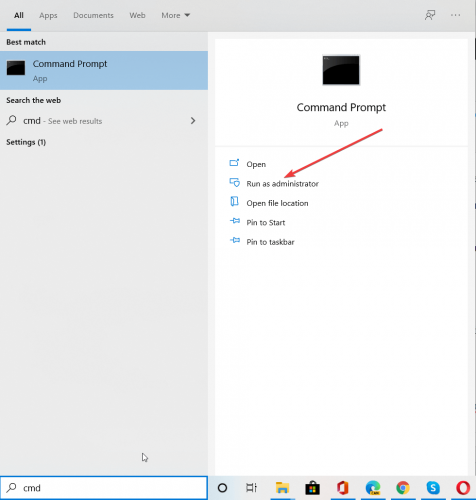
- يكتب عرض netsh wlan التشكيلات الجانبية. بهذه الطريقة ، ستكتشف بالضبط اسم ملف تعريف Wi-Fi الذي تحاول العثور على كلمة المرور الخاصة به.
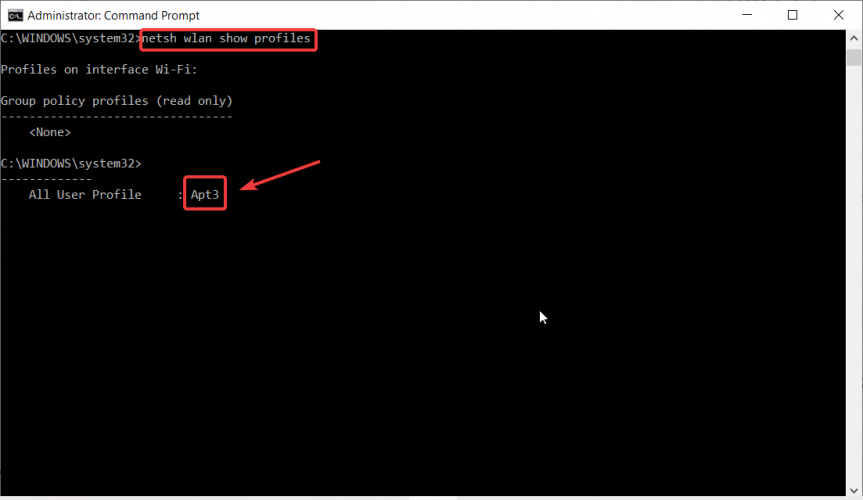
- اكتب الآن netsh wlan إظهار اسم ملف التعريف = "اسم ملف تعريف WiFi" مفتاح = مسح حيث ستستبدل اسم ملف تعريف WiFi باسم ملف التعريف. في هذه الحالة ، إنه Apt3 لذا سيكون الأمر يظهر netsh wlan اسم ملف التعريف = ”Apt3 ″ key = clear.
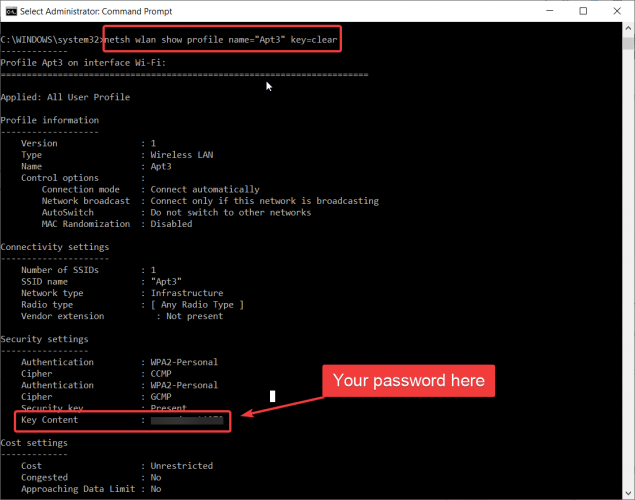
- ستظهر كلمة المرور التي تبحث عنها في المحتوى الرئيسي مجال.
هذا هو! لقد وجدت كلمة مرور Wi-Fi مثل المحترفين.
إذا كان لديك أي أسئلة أو اقتراحات ، فلا تتردد في تركها في قسم التعليقات أدناه.


